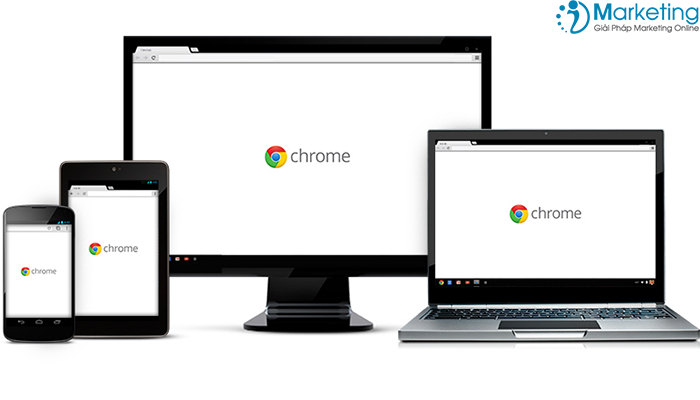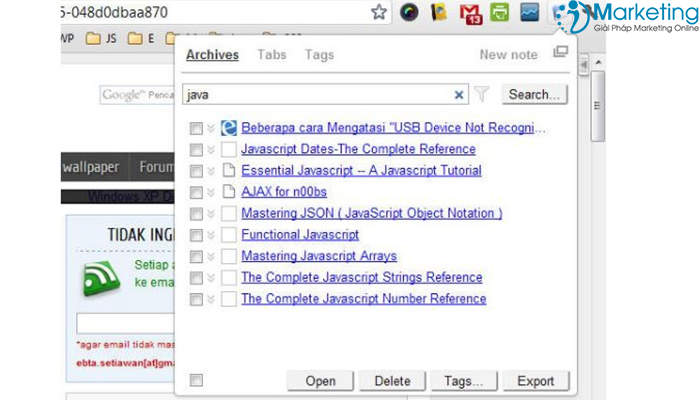Lưu nội dung trang web đang xem trên Chrome không khó, bạn có thể thực hiện điều này bằng cách tải ứng dụng Extension PageArchiver. Khi đã lưu trang web xong, bạn có thể xem lại trang bất cứ khi nào, ngay cả khi không có kết nối internet.
CÁCH LƯU NỘI DUNG TRANG WEB ĐANG XEM TRÊN CHROME ĐƠN GIẢN NHẤT
Nếu đang xem một trang web trên Chrome, bạn thấy nội dung này hấp dẫn và muốn lưu lại thì bạn có thể làm điều này bằng Extension PageArchiver.
Thông thường, bạn có thể lưu lại nội dung web bằng cách vào menu File của trình duyệt web và chọn Save as để lưu nội dung trang đang xem thành file HTML lưu trên ổ cứng. Cách này tốn dung lượng và tốn thời gian tìm file nên rất ít người sử dụng. Thay vào đó, người dùng thường lưu trang bằng Extension PageArchiver.
CÁCH SỬ SỰNG EXTENSION PAGEARCHIVER
Đầu tiên, bạn tải về và tiến hành cài đặt phần mềm trên máy. Sau khi cài đặt, bạn nhấn vào biểu tượng của PageArchiver và nhấn vào dòng Download it from here để tải thêm extension SingleFile Core.
Khi bạn duyệt web trên Chrome, nếu muốn lưu lại trang web nào thì bạn chỉ cần nhấn vào biểu tượng của PageArchiver, chọn thẻ Tabs. Tại danh sách thẻ đang mở, bạn đánh dấu vào những nội dung mà mình muốn lưu.
Nếu muốn xem lại những nội dung này thì bạn vào thẻ Archive. Để xuất trang web đã lưu ra file HTML, bạn nhấn Export. Ngoài ra, bên cạnh mỗi trang web trong danh sách còn có dấu mũi tên, bạn có thể nhấp vào đây để xem này lưu, lần xem cuối cùng, và dung lượng của trang web đó.
Extension PageArchiver còn cho phép người dùng phân biệt các thẻ Tags bằng cách nhấn vào dấu cộng tại dòng Tags và gõ tên thẻ vào sau đó Enter. Như vậy bạn có thể phân loại các loại thẻ khác nhau để dễ dàng quản lý và tìm kiếm.
Ở cuối tiêu đề có hình dấu chéo đẻo để xóa trang web, và hình cây bút để bạn có thể chỉnh sửa tiêu đề trang ý bạn. Nếu muốn tìm kiếm nội dung web, bạn có thể nhập từ khóa vào ô Search, rồi nhấn Filter. Phần mềm sẽ trả những kết quả tương ứng về cho bạn.
Không những vậy, PageArchiver còn hỗ trợ tính năng ghi chú. Bạn nhấn New note, đặt tên cho tiêu đề nội dung ghi chú vào ô Title rồi nhấn OK. Sau đó bạn có thể tiến hành ghi chú và dễ dàng định dạng cho ghi chú của mình.
Như vậy, công ty thiết kế web chuyên nghiệp iMarketing vừa hướng dẫn các bạn cách lưu nội dung trang web đang xem trên Chrome bằng phần mềm Extension PageArchiver. Mời các bạn theo dõi!